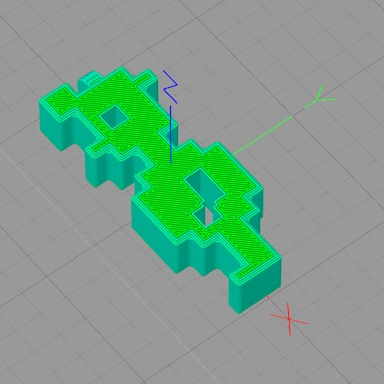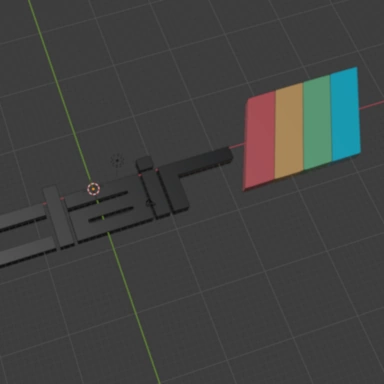3D 标志生成器
发布日期: 11月 27, 2021
在最近使用Blender进行项目时,我们决定实现一个有用的工具,将 2D 彩色徽标文件(例如 PNG 或 SVG)转换为 3D 模型,然后我在 Blender 中进一步进行处理。
为了实际演示这一点,我冷静了下来,辛克莱徽标文件并使用我们的2D 图像转 3D 模型工具从中创建 3D 模型。
转换您的徽标文件
下载 Sinclair 徽标副本这里。前往2D 图像转 3D 模型工具。该工具将生成一个 DAE 文件,我们稍后可以将其导入到Blender中。
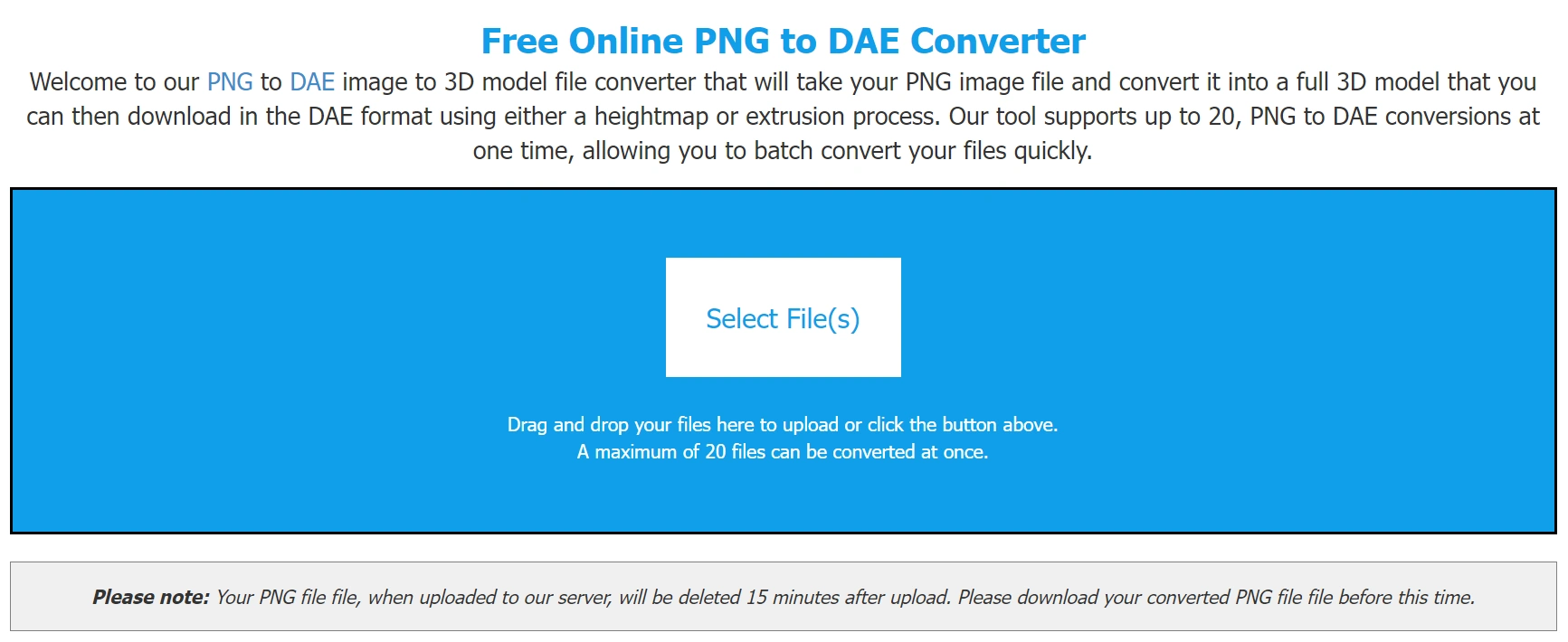
点击“选择文件”按钮,选择您已下载的 Sinclair 徽标文件。选中后,您的文件将出现在待处理文件列表中,如下所示。
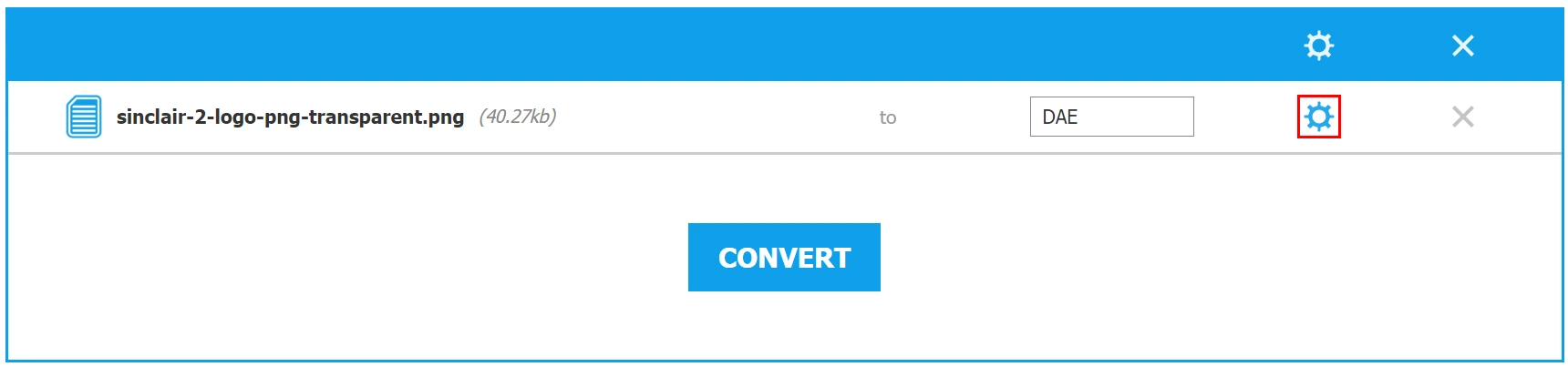
选择后,您可以点击按钮将显示一些选项来控制将生成的 3D 模型的大小。在这个例子中,我将深度值更改为2 。
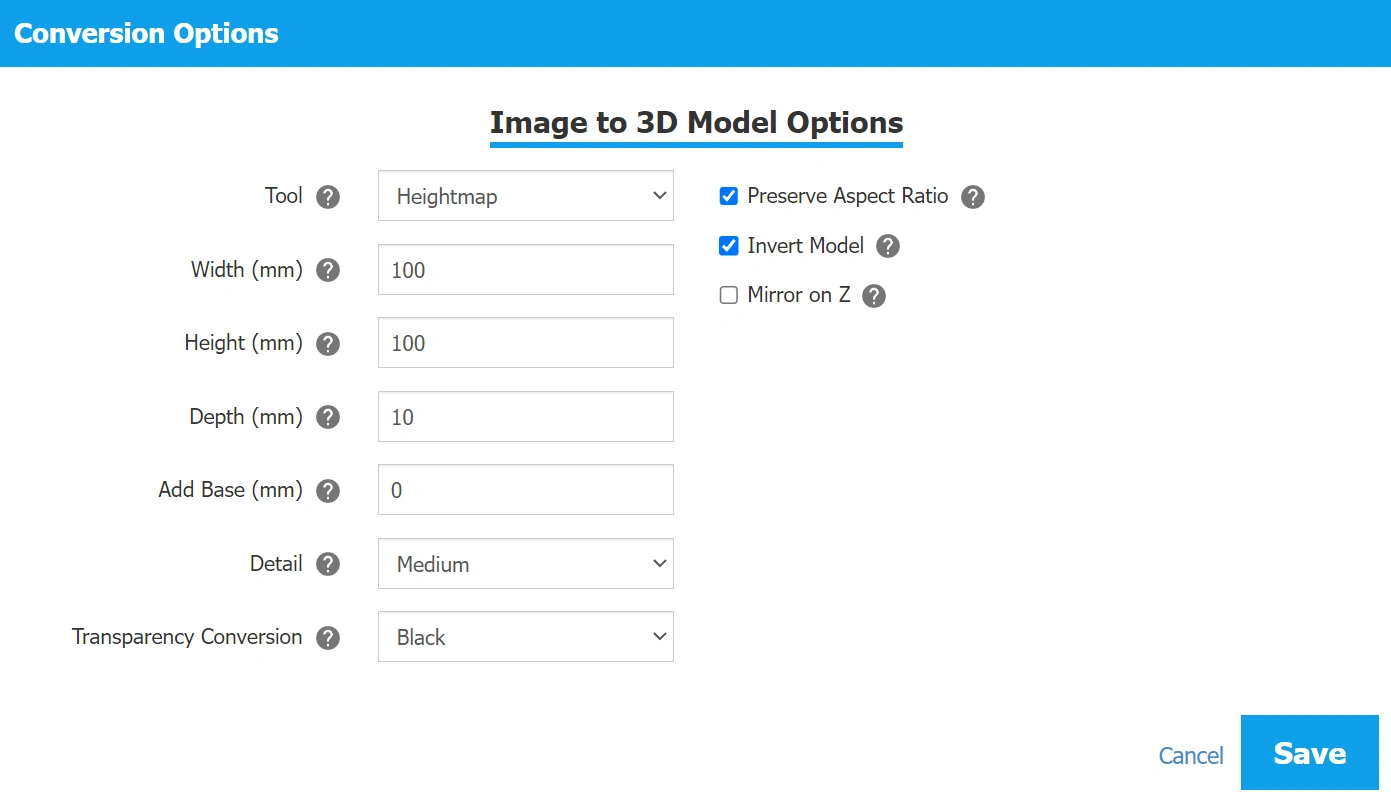
一旦您单击“转换”按钮,文件将被转换并准备下载。
导入到 Blender
现在您有了 DAE 格式的模型,现在可以将其导入Blender 。使用Blender选择导入菜单,从菜单中选择“Collada (默认).dae”,然后选择您的 DAE 文件。
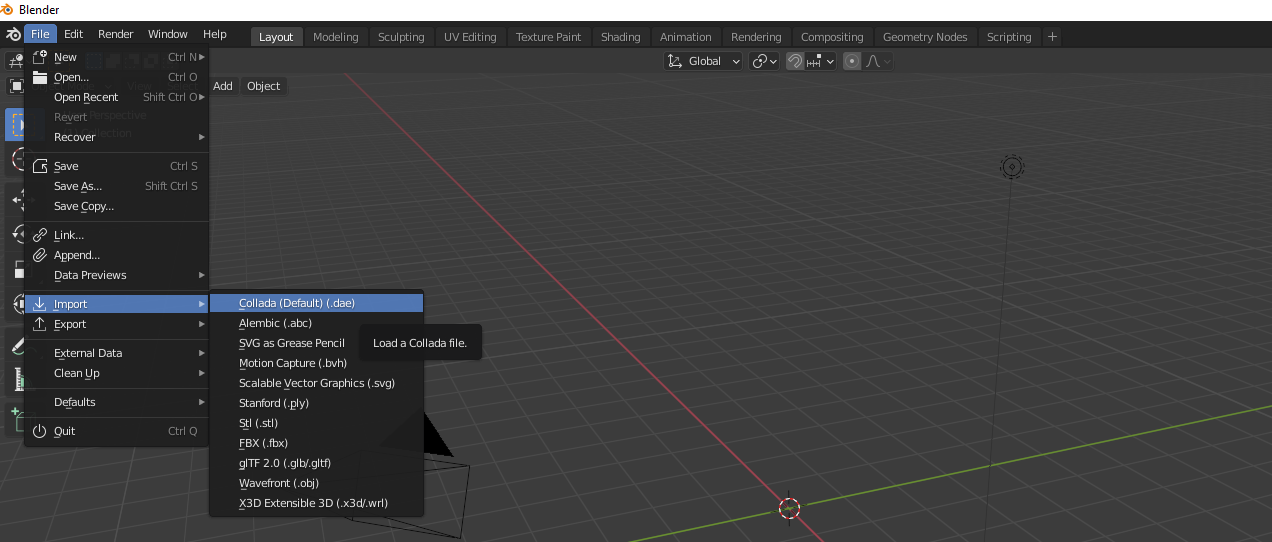
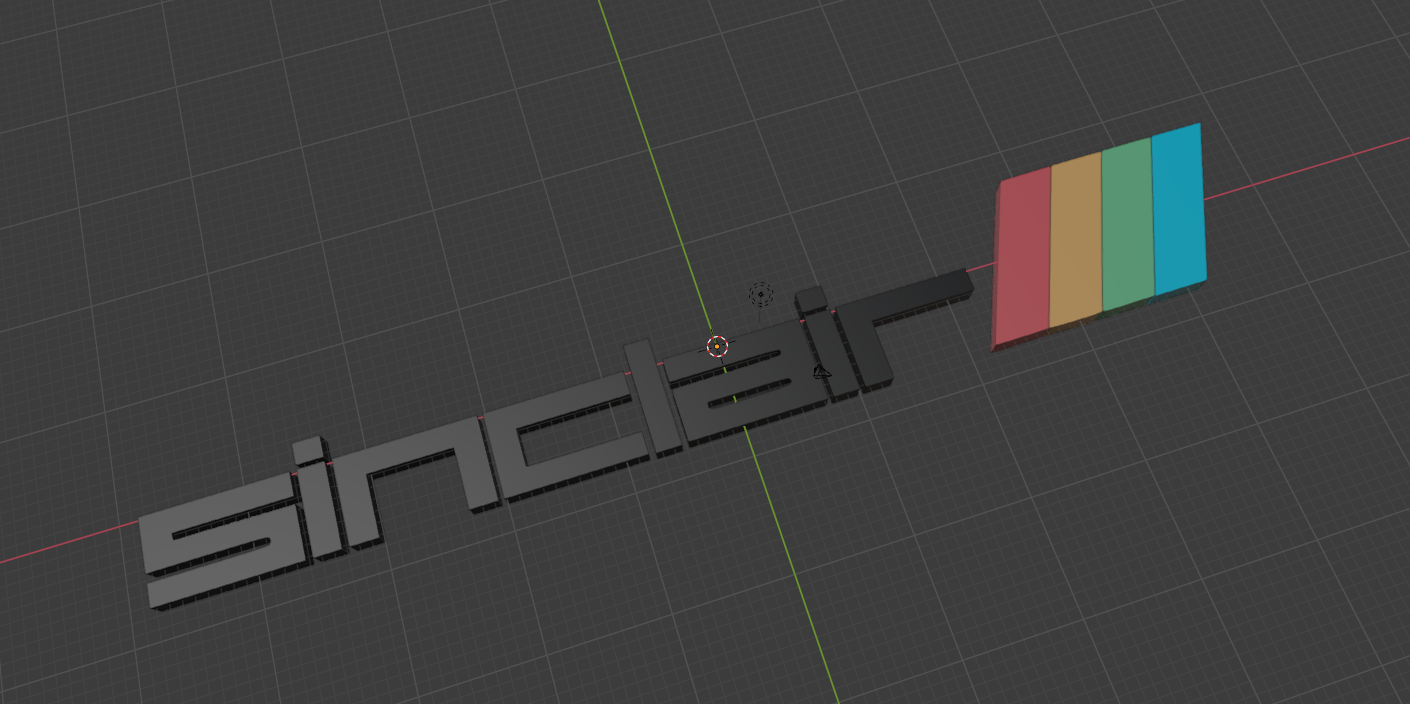
现在您有了Blender内的文件,您可以进行进一步处理或导出文件进行 3D 打印。